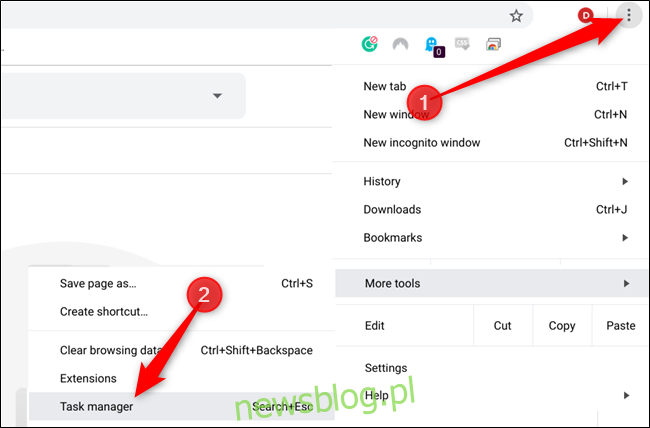Jeśli aplikacja przestanie odpowiadać na Twoim Chromebooku, możesz poczekać, aż zareaguje, lub zamknąć ją na siłę za pomocą Menedżera zadań systemu operacyjnego Chrome. Oto, co zrobić, jeśli musisz zabić nieodpowiadającą aplikację.
Jak zamknąć nieodpowiadające aplikacje
Podczas gdy niereagujące aplikacje nie są tak powszechne w systemie operacyjnym Chrome, system operacyjny nie jest odporny na problem. A przy większej liczbie typów aplikacji dostępnych w systemie operacyjnym Chrome niż w jakimkolwiek innym systemie operacyjnym – aplikacje internetowe, aplikacje na Androida i aplikacje na Linuksa – stwarza to większe szanse, że coś pójdzie nie tak. Jeśli znajdziesz się w takiej sytuacji, oto jak sobie z tym poradzić.
Uruchom Chrome, kliknij przycisk menu, a następnie kliknij Więcej narzędzi> Menedżer zadań lub naciśnij Wyszukaj + Esc w dowolnym miejscu podczas korzystania z Chromebooka.
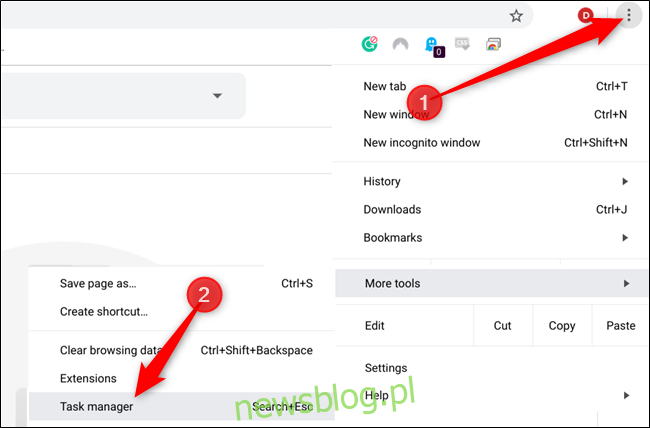
Po otwarciu Menedżera zadań zobaczysz, że na liście znajdują się wszystkie aktualnie uruchomione aplikacje, rozszerzenia, karty i procesy na Twoim Chromebooku. Tutaj możesz zobaczyć cyfrowy ślad procesu i ręcznie zamknąć wszystko na swoim Chromebooku za pomocą prostego kliknięcia przycisku.
Znajdź proces, który nie odpowiada, kliknij go, a następnie kliknij „Zakończ proces”.
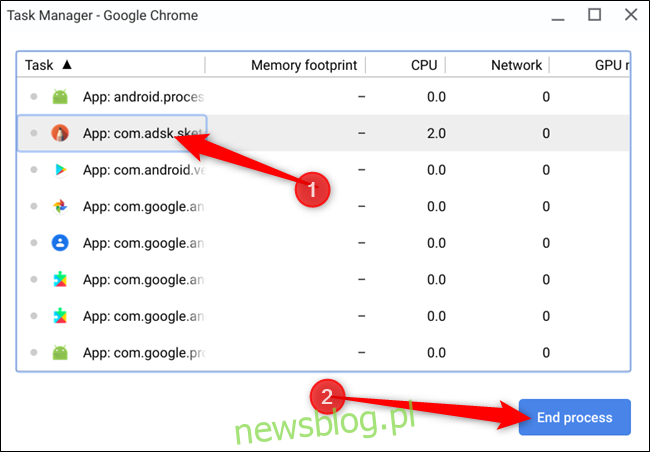
Powoduje to natychmiastowe zabicie aplikacji bez żadnych ostrzeżeń, zmuszając proces do zatrzymania.
Po zakończeniu procesu możesz ponownie uruchomić aplikację, miejmy nadzieję, że bez problemów. Jeśli nadal nie odpowiada, może występować problem z aplikacją, spróbuj odinstalować, a następnie ponownie zainstalować program z odpowiedniego źródła – Sklepu Play dla aplikacji na Androida, Sklepu Chrome Web Store dla aplikacji internetowych itp.
Jeśli po tym nadal występują problemy, upewnij się, że masz zainstalowaną na Chromebooku najnowszą wersję systemu operacyjnego Chrome. Czasami aktualizacja do najnowszej wersji może naprawić pewne błędy w innych aplikacjach. W przeciwnym razie może nadszedł czas, aby zacząć szukać innego narzędzia do pracy.